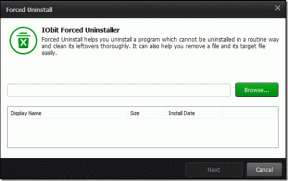[მოგვარებულია] ERR_CONNECTION_RESET Chrome-ში
Miscellanea / / November 28, 2021
შეასწორეთ ERR_CONNECTION_RESET Chrome-ში: ეს შეცდომა ნიშნავს, რომ ვებსაიტი, რომლის მონახულებასაც ცდილობთ, ვერ დაამყარებს კავშირს დანიშნულების ვებსაიტთან. ეს შეცდომა გამოწვეულია რეესტრის ან ქსელის ცვლილებებით და რეალურად ბევრი ინფორმაციაა დაკავშირებული ამ შეცდომასთან. თქვენ არ შეხვდებით ამ შეცდომას ყველა სხვა ვებსაიტთან, რადგან ზოგიერთი საიტი იმუშავებს, მაგრამ ზოგი არა და ამიტომ აუცილებელია ამ შეცდომის აღმოფხვრა.
ეს ვებგვერდი მიუწვდომელია
google.com-თან კავშირი შეწყდა.
შეცდომა 101 (net:: ERR_CONNECTION_RESET): კავშირი აღდგენილია
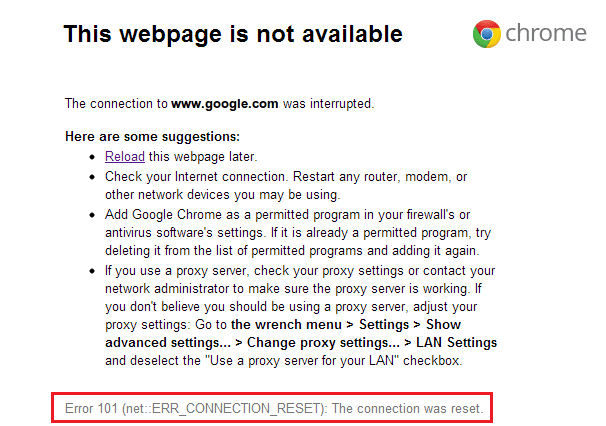
ახლა, როგორც ხედავთ, თავად შეცდომაში არის ნახსენები პრობლემების მოგვარების რამდენიმე ნაბიჯი, რომლებიც საკმაოდ სასარგებლოა, ასე რომ სანამ ქვემოთ ჩამოთვლილი მეთოდების ცდამდე დარწმუნდით, რომ ჯერ სცადეთ ისინი. მაგრამ თუ ისინი არ გამოდგება თქვენს კონკრეტულ შემთხვევაში, მაშინ არ ინერვიულოთ, უბრალოდ მიჰყევით ამ სახელმძღვანელოს და მარტივად მოაგვარებთ ამ პრობლემას.
შინაარსი
- [მოგვარებულია] ERR_CONNECTION_RESET Chrome-ში
- მეთოდი 1: გაუშვით CCleaner და Malwarebytes
- მეთოდი 2: MTU (მაქსიმალური გადაცემის ერთეული) დაყენება
- მეთოდი 3: ბრაუზერის ქეშის გასუფთავება
- მეთოდი 4: დროებით გამორთეთ ანტივირუსული პროგრამა
- მეთოდი 5: გამორთეთ AppEx Networks Accelerator ფუნქცია
- მეთოდი 6: Netsh Winsock Reset ბრძანებით
- მეთოდი 7: გამორთეთ პროქსი
- მეთოდი 8: განაახლეთ Chrome და გადატვირთეთ ბრაუზერის პარამეტრები
[მოგვარებულია] ERR_CONNECTION_RESET Chrome-ში
დარწმუნდით, რომ შექმენით აღდგენის წერტილი მხოლოდ იმ შემთხვევაში, თუ რამე არასწორია.
მეთოდი 1: გაუშვით CCleaner და Malwarebytes
შეასრულეთ სრული ანტივირუსული სკანირება, რათა დარწმუნდეთ, რომ თქვენი კომპიუტერი უსაფრთხოა. გარდა ამისა, გაუშვით CCleaner და Malwarebytes Anti-malware.
1.ჩამოტვირთეთ და დააინსტალირეთ CCleaner & Malwarebytes.
2.გაუშვით Malwarebytes და მიეცით საშუალება დაასკანიროს თქვენი სისტემა მავნე ფაილებისთვის.
3. თუ მავნე პროგრამა იქნა ნაპოვნი, ის ავტომატურად წაშლის მათ.
4. ახლა გაიქეცი CCleaner და "Cleaner" განყოფილებაში, Windows ჩანართში, ჩვენ გირჩევთ შეამოწმოთ შემდეგი არჩევანი გასასუფთავებლად:

5. მას შემდეგ რაც დარწმუნდებით, რომ სათანადო პუნქტები შემოწმებულია, უბრალოდ დააწკაპუნეთ გაუშვით სუფთა, და მიეცით საშუალება CCleaner-ს გაუშვას თავისი კურსი.
6. სისტემის შემდგომი გასასუფთავებლად აირჩიეთ რეესტრის ჩანართი და დარწმუნდით, რომ შეამოწმეთ შემდეგი:

7. აირჩიეთ Scan for Issue და მიეცით CCleaner-ს სკანირების საშუალება, შემდეგ დააწკაპუნეთ შერჩეული საკითხების დაფიქსირება.
8. როდესაც CCleaner ითხოვს "გსურთ სარეზერვო ცვლილებები რეესტრში?აირჩიეთ დიახ.
9. როგორც კი თქვენი სარეზერვო ასლი დასრულდება, აირჩიეთ Fix All Selected Issues.
10. გადატვირთეთ თქვენი კომპიუტერი და შეძლებთ შეასწორეთ ERR_CONNECTION_RESET Chrome-ში.
მეთოდი 2: MTU (მაქსიმალური გადაცემის ერთეული) დაყენება
1. დააჭირეთ Windows Key + R და შემდეგ ჩაწერეთ „ncpa.cplდა დააჭირეთ Enter ქსელის კავშირების გასახსნელად.

2.ახლა ჩაწერეთ თქვენი სახელი აქტიური უკაბელო ქსელის კავშირი (ჩვენს შემთხვევაში ეს არის TAP).
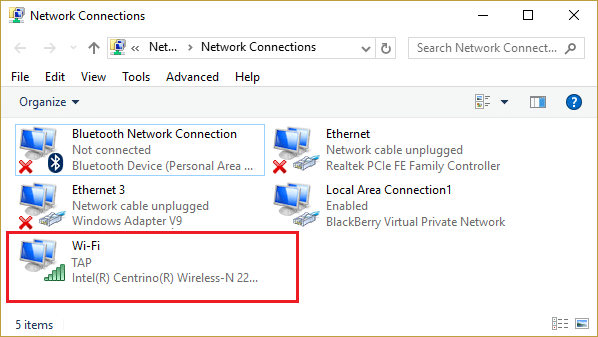
3. დააჭირეთ Windows Key + X და აირჩიეთ ბრძანების ხაზი (ადმინისტრატორი).
4. შემდეგი, ჩაწერეთ შემდეგი ბრძანება cmd-ში და დააჭირეთ Enter:
netsh ინტერფეისი IPv4 კომპლექტის ქვეინტერფეისი „ქსელის კავშირის სახელი 4“ mtu=1472 store=persitent
შენიშვნა: შეცვალეთ ქსელის კავშირის სახელი თქვენი ქსელის ადაპტერის ნამდვილი სახელით.

5.ესე იგი, ისევ სცადეთ შეამოწმოთ შეცდომა მოგვარებულია თუ არა.
მეთოდი 3: ბრაუზერის ქეშის გასუფთავება
1.გახსენით Google Chrome და დააჭირეთ Cntrl + H ისტორიის გასახსნელად.
2. შემდეგი, დააწკაპუნეთ დათვალიერების გასუფთავება მონაცემები მარცხენა პანელიდან.

3. დარწმუნდით, რომ ”დროის დასაწყისი” არჩეულია ქვემოთ შემდეგი ელემენტების წაშლა.
4. ასევე, მონიშნეთ შემდეგი:
- დათვალიერების ისტორია
- ჩამოტვირთვის ისტორია
- ქუქი-ფაილები და სხვა გვარისა და დანამატის მონაცემები
- ქეშირებული სურათები და ფაილები
- ავტომატური შევსების ფორმის მონაცემები
- პაროლები

5.ახლა დააწკაპუნეთ დათვალიერების მონაცემების გასუფთავება და დაველოდოთ მის დასრულებას.
6. დახურეთ ბრაუზერი და გადატვირთეთ კომპიუტერი.
მეთოდი 4: დროებით გამორთეთ ანტივირუსული პროგრამა
ზოგჯერ ანტივირუსულმა პროგრამამ შეიძლება გამოიწვიოს შეცდომა ERR_CONNECTION_RESET Chrome-ში და გადამოწმების მიზნით, ეს ასე არ არის აქ თქვენ უნდა გამორთოთ თქვენი ანტივირუსი შეზღუდული დროით, ასე რომ თქვენ შეგიძლიათ შეამოწმოთ შეცდომა თუ არა ანტივირუსის გამოყენებისას. გამორთულია.
1. დააწკაპუნეთ მაუსის მარჯვენა ღილაკით ანტივირუსული პროგრამის ხატულა სისტემის უჯრიდან და აირჩიეთ გამორთვა.

2.შემდეგი, აირჩიეთ დრო, რომლისთვისაც ანტივირუსი გამორთული დარჩება.

შენიშვნა: აირჩიეთ ყველაზე მცირე დრო, მაგალითად 15 წუთი ან 30 წუთი.
3. გათიშვის შემდეგ გადატვირთეთ თქვენი ბრაუზერი და შეამოწმეთ. ეს იქნება დროებითი, თუ ანტივირუსის გამორთვის შემდეგ პრობლემა მოგვარდება, მაშინ წაშალეთ და ხელახლა დააინსტალირეთ ანტივირუსული პროგრამა.
მეთოდი 5: გამორთეთ AppEx Networks Accelerator ფუნქცია
ამის შესახებ ბევრმა მომხმარებელმა განაცხადა AppEx Networks Accelerator ფუნქცია იწვევს err_connection_reset პრობლემას და თქვენ შეგიძლიათ მარტივად შეასწორეთ ERR_CONNECTION_RESET Chrome-ში პრობლემა მისი გამორთვით. გადადით ქსელის ბარათის თვისებებზე და წაშალეთ მონიშვნა „AppEx Networks Accelerator“ პრობლემის მოსაგვარებლად.
მეთოდი 6: Netsh Winsock Reset ბრძანებით
1. დააწკაპუნეთ მაუსის მარჯვენა ღილაკით Windows ღილაკზე და აირჩიეთ “ბრძანების ხაზი (ადმინისტრატორი).“

2. ისევ გახსენით Admin Command Prompt და ჩაწერეთ შემდეგი და დააჭირეთ Enter თითოეულის შემდეგ:
- ipconfig / flushdns
- nbtstat –r
- netsh int ip გადატვირთვა
- netsh winsock გადატვირთვა

3. გადატვირთეთ ცვლილებების გამოსაყენებლად. როგორც ჩანს, Netsh Winsock Reset ბრძანება შეასწორეთ ERR_CONNECTION_RESET Chrome-ში.
მეთოდი 7: გამორთეთ პროქსი
1. დააჭირეთ Windows Key + R და შემდეგ ჩაწერეთ „inetcpl.cpl”და დააჭირეთ Enter გასახსნელად ინტერნეტის თვისებები.

2. შემდეგი, გადადით კავშირების ჩანართი და აირჩიეთ LAN პარამეტრები.

3.მოხსნათ „გამოიყენეთ პროქსი სერვერი თქვენი LAN-ისთვის“ და დარწმუნდით „პარამეტრების ავტომატურად აღმოჩენა“ შემოწმებულია.

4. დააწკაპუნეთ OK, შემდეგ Apply და გადატვირთეთ თქვენი კომპიუტერი.
მეთოდი 8: განაახლეთ Chrome და გადატვირთეთ ბრაუზერის პარამეტრები
Chrome განახლებულია: დარწმუნდით, რომ Chrome განახლებულია. დააწკაპუნეთ Chrome მენიუზე, შემდეგ დახმარებაზე და აირჩიეთ Google Chrome-ის შესახებ. Chrome შეამოწმებს განახლებებს და დააწკაპუნეთ ხელახლა გაშვებაზე ნებისმიერი ხელმისაწვდომი განახლების გამოსაყენებლად.

Chrome ბრაუზერის გადატვირთვა: დააწკაპუნეთ Chrome მენიუზე, შემდეგ აირჩიეთ პარამეტრები, გაფართოებული პარამეტრების ჩვენება და განყოფილებაში „პარამეტრების გადატვირთვა“ დააწკაპუნეთ პარამეტრების გადატვირთვაზე.

თქვენ ასევე შეგიძლიათ შეამოწმოთ:
- შეცვალეთ შეცდომის კოდი 105 Google Chrome-ში
- შეასწორეთ ERR_SSL_VERSION_OR_CIPHER_MISMATCH Chrome შეცდომა
- როგორ გამოვასწოროთ ეს საიტის შეცდომა Gooogle Chrome-ში შეუძლებელია
- როგორ გავასწოროთ სერვერის სერთიფიკატი, გაუქმებულია ქრომში
- შეასწორეთ Err_Connection_Closed Chrome-ში
- როგორ გავასწოროთ SSL სერთიფიკატის შეცდომა Google Chrome-ში
ეს არის ის, რაც თქვენ წარმატებით გაქვთ შეასწორეთ ERR_CONNECTION_RESET Chrome-ში მაგრამ თუ ჯერ კიდევ გაქვთ რაიმე შეკითხვა ამასთან დაკავშირებით, მოგერიდებათ ჰკითხოთ მათ კომენტარების განყოფილებაში.
![[მოგვარებულია] ERR_CONNECTION_RESET Chrome-ში](/uploads/acceptor/source/69/a2e9bb1969514e868d156e4f6e558a8d__1_.png)